Slik bruker du Androids Storage Manager
Hva du bør vite
- Gå til Innstillinger > Oppbevaring. Slå på Smart lagring for å automatisk slette gamle bilder og videoer når telefonen har lite plass.
- Trykk på en app og tøm hurtigbufferen eller dataene (filer, innstillinger og kontoer) for å løse problemer med en app som fungerer.
- Trykk på Frigjør plass for å vise filer organisert etter kategori. Velg alle elementer du vil fjerne og trykk Frigjør X GB.
Denne artikkelen forklarer hvordan du rydder opp telefonlagring på Android-enheten din ved å bruke den innebygde lagringsbehandlingen i Innstillinger. Denne informasjonen gjelder for Android-enheter laget av Samsung, Google, Huawei, Xiaomi og flere.
Hvordan frigjøre plass med Storage Manager
Når du frigjør plass på Android-enheten din, har telefonen mer plass til nye apper, bilder, videoer og musikk, og ofte raskere ytelse. Når en telefon er nesten full, har den en tendens til å bli treg. Android refererer til denne funksjonen som lagring, men filbehandling er det den gjør.
For å få tilgang til filene dine, gå til
Innstillinger. De Oppbevaring delen viser hvor mye plass som er tilgjengelig: X % brukt - X GB ledig.-
Trykk på Oppbevaring.
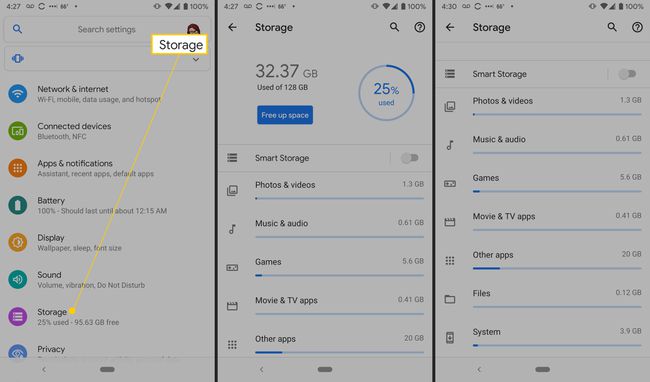
Du vil se en liste over alt på telefonen din, i kategorier inkludert musikk og lyd, spill, filer og system (filer må kjøre OS). Du kan slå på Smart Storage øverst, som automatisk sletter gamle bilder og videoer når telefonen er i ferd med å gå tom for plass.
-
Trykk på en kategori for å se appene som er knyttet til den.
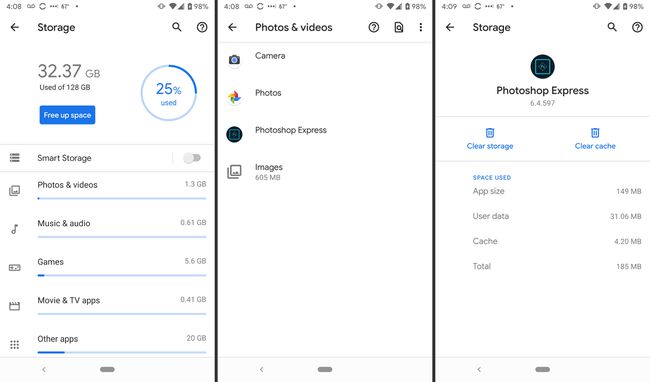
Trykk på en app, og tøm hurtigbufferen eller slett data (filer, innstillinger og kontoer). Disse handlingene kan ofte løse problemer med en app som fungerer.
Gå tilbake til Oppbevaring innstillinger.
-
Trykk på Frigjør plass for å vise filer organisert etter kategori: Sikkerhetskopierte bilder og videoer, Nedlastinger, og Apper som brukes sjelden, sammen med hvor mange gigabyte hver bruker.
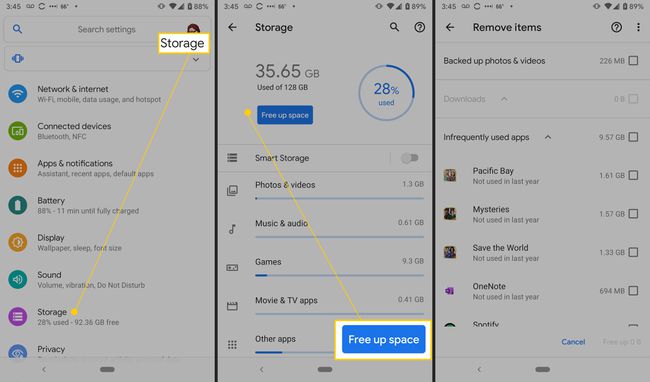
De Sikkerhetskopierte bilder og videoer alternativet er alt eller ingenting; du kan ikke velge spesifikke filer.
Trykk på Nedlastinger for å se en liste over PDF-filer og andre dokumenter.
-
Under Apper som brukes sjelden er en liste over apper organisert etter hvor nylig du har åpnet dem.
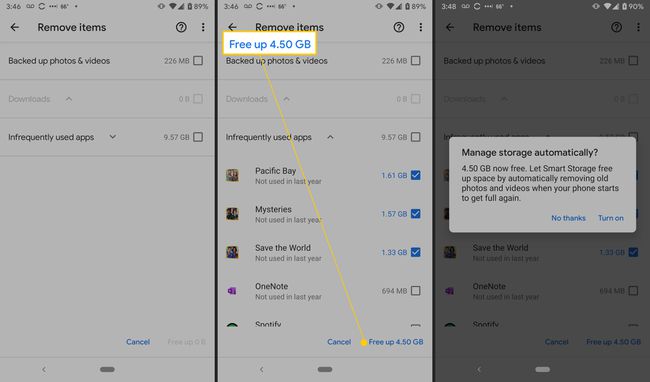
Velg alle elementer du vil fjerne og trykk Frigjør X GB. Du får en popup-bekreftelsesmelding som tilbyr å slå på Smart Storage hvis den ikke allerede er aktivert.
-
For å slette en uønsket app, gå til Google Play Butikk, trykk Mine apper, velg appen og trykk på Avinstaller.
En annen metode er å dra uønskede apper fra appskuffen til søppelikonet som vises når du trykker og holder en app.
Du kan ikke slette mange forhåndslastede apper, ellers kjent som bloatware, uten å rote enheten.
Alternative måter å frigjøre plass på Android-en din
En annen måte å få plass på en Android-smarttelefon er å sikkerhetskopiere bildene dine til Google Foto, som tilbyr ubegrenset skylagring og tilgang til bildene dine på alle enheter. For andre filer, last dem av til Dropbox, Google Disk eller en annen skytjeneste. Du kan også flytte apper til et SD-kort for å spare plass.
Hvis du vil ha tilgang til Android-systemfiler, kan du rote smarttelefonen din og installere en tredjeparts filbehandler. Rooting av smarttelefonen er en enkel prosess, og risikoen er relativt liten. Fordelene inkluderer muligheten til å administrere filer på smarttelefonen, fjerne bloatware og mer.
Hvis du vil gjøre en rask opprydding, som du ville gjort på en datamaskin, gjør det innebygde verktøyet susen.
Sørg alltid for det sikkerhetskopiere dataene dine først, i tilfelle du ved et uhell sletter noe viktig.
